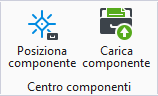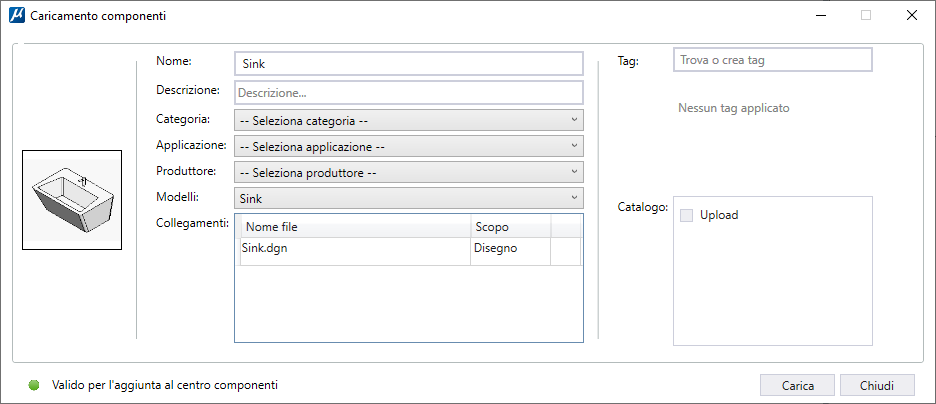|
|
Le seguenti proprietà per il modello selezionato, da caricare come componente, possono essere impostate su:
- Visualizzazione miniature (le miniature vengono acquisite a partire dalla vista attiva). Si raccomandano le seguenti impostazioni per ottenere una buona anteprima:
- Disattivare la vista prospettica e gli indicatori della vista attiva, nella finestra di dialogo Attributi della vista.
- Utilizzare lo strumento Dimensione vista e impostare Rapporto rappresentazione su Quadrato 500 x 500.
- Usare lo stile di visualizzazione Omogenea con sfondo bianco.
- Nome - visualizza il nome del modello
- Descrizione - visualizza la descrizione del modello
- Categoria - consente di selezionare una categoria adatta alla componente
- Applicazione - consente di selezionare un'applicazione
- Produttore - consente di selezionare un produttore
- Modelli - Consente di selezionare un modello da caricare. Per impostazione predefinita il nome del modello attivo viene visualizzato in questo campo. A partire dal menu a discesa, è possibile selezionare il modello desiderato da caricare.
Nota: È possibile caricare solo modelli che possono essere posizionati come celle.
- Collegamenti - elenca i nome dei collegamenti nel modello in una forma tabulare.
- Tag - è possibile classificare ulteriormente i componenti aggiungendo tag, che saranno disponibili durante la ricerca.
- Catalogo - consente di selezionare un catalogo in cui la componente verrà caricata. È possibile selezionare più di un catalogo.
|
| Carica
|
Consente di salvare e caricare il componente nel Centro componenti.
|
 Consente di caricare una componente in Centro componenti. Gli utenti che hanno un ruolo con autorizzazione di Caricamento possono caricare componenti in Centro componenti a partire da MicroStation tramite questa finestra di dialogo.
Consente di caricare una componente in Centro componenti. Gli utenti che hanno un ruolo con autorizzazione di Caricamento possono caricare componenti in Centro componenti a partire da MicroStation tramite questa finestra di dialogo.